Onglets de la console d'application Profitability
Avec un provisionnement de sécurité approprié, vous pouvez utiliser la console d'application Profitability pour ajouter et gérer une application. La console s'affiche comme suit, avec le menu Actions ouvert :
Figure 6-1 Console d'application Profitability, onglet Application
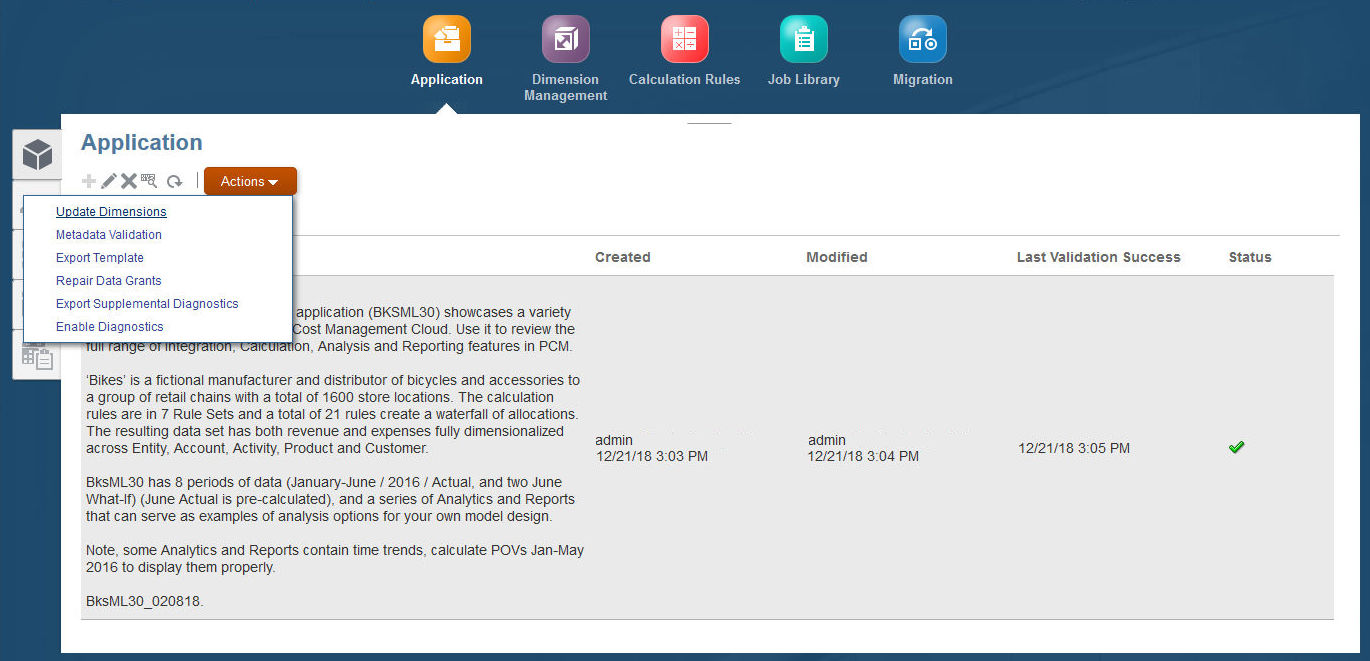
Pour ouvrir et visualiser la console d'application Profitability, procédez comme suit :
- Sur la page d'accueil Profitability and Cost Management, cliquez sur Application,
 .
Des icônes supplémentaires sont affichées.
.
Des icônes supplémentaires sont affichées. - Cliquez une nouvelle fois sur Application.
La console d'application Profitability apparaît (Figure 6-1).
Vous voyez les onglets suivants, en fonction de votre rôle :
Tableau 6-2 Onglets de la console d'application Profitability
Nom Icône Action Application

Décrit une application existante, permet de créer une application s'il n'en existe aucune, indique si l'application est prête à être utilisée par le biais d'une coche verte (Contrôles de fonctionnalité communs) Affectations d'autorisation de données

Affectation d'autorisations de données à des individus et à des groupes Autorisations de données

Création d'autorisations de données Explorateur de fichiers

Transfert de fichiers à l'aide de l'explorateur de fichiers Performances

Visualisation des rapports d'activité de performance L'onglet Application indique l'application, ainsi que ses dates de création et de modification.
L'onglet Application contient tout ou partie des contrôles répertoriés ici : les contrôles suivants :
- Facultatif : s'il n'existe encore aucune application, cliquez sur Créer,
 , pour en créer une.
, pour en créer une.
Ensuite, sélectionnez l'une des options suivantes :
-
Application : permet de créer une application en créant un interpréteur de commandes d'application, puis en important des fichiers plats spécialement conçus contenant des définitions de dimension (Création d'applications avec des dimensions provenant de fichiers plats).
-
Exemple d'application : permet d'importer l'instantané d'exemple d'application BksML30.
-
Importer le modèle : permet d'importer un exemple d'application, parfois utilisé pour la migration à partir d'une instance Oracle Hyperion Profitability and Cost Management sur site (Construction d'applications via l'import de fichiers de modèle).
-
- Facultatif : cliquez sur Modifier
 pour modifier les préférences et la description de l'application (Modification des paramètres de dimension par défaut et de la description d'une application).
pour modifier les préférences et la description de l'application (Modification des paramètres de dimension par défaut et de la description d'une application). - Facultatif : cliquez sur d'autres icônes disponibles pour exécuter d'autres actions (Contrôles de fonctionnalité communs).
- Facultatif : cliquez sur Actions pour effectuer diverses opérations sur l'application telles que Mettre à jour les dimensions, Validation des métadonnées, Exporter le modèle, Réparer les autorisations d'accès aux données, Exporter les diagnostics Supplemental et Activer les diagnostics.